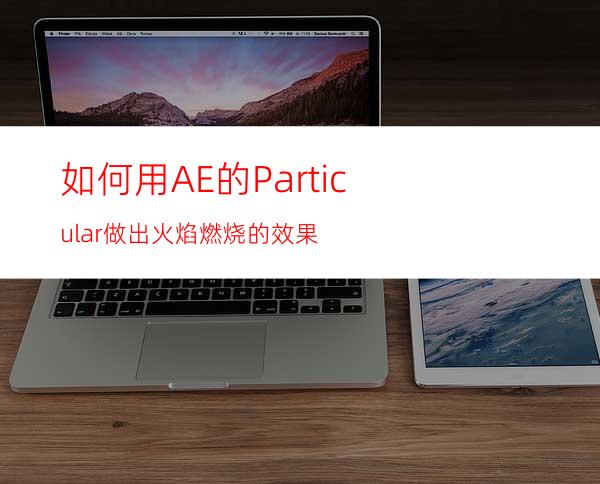
AE是一门不错的特效合成软件,关于AE,我们如果细心钻研的话,会钻研出很多不得了的特效合成知识,那么今天,高级班的我大头波特哥哥,就带领大家,如何用AE的外置插件Particular做出火焰燃烧的效果。
工具/原料
After Effects CC 2017
saber插件
Particular粒子插件
Real Glow插件
方法/步骤
首先,我们新建一个合成。持续时间为8秒16
再加俩图片,铺满整个屏幕,看起来顺畅的那种。
给logo加线性颜色键,提取白色,这样白色就没有了,再添加一个填充,为白色,这样logo就是白色了。
添加一个形状图层,给它添加一个湍流置换的效果,将复杂度调整为10。
给形状图层的内容打关键帧,在矩形中,给大小和位置打关键帧,从左往右的这么从有到无。
给logo加一个亮度遮罩,把形状图层加到logo上面,就有从左往右从有到无的变化过程。
将形状图层和logo用Ctrl+Shift+C加入到预合成中。
将logo和形状图层在预合成里面复制出来,将logo亮度反遮罩,并且把填充颜色改为黑色。
把变成黑色的logo与形状图层预合成一下,改成logo底的名字,移动到之前预合成的下面。
将粒子的生命改成50000,图层改为:火焰轨迹(第一个预合成),图层RGB改成:无。
打开“粒子”,将大小改成4,尺寸随机改成100,颜色改成橙色,重力改成-100。
风力XYZ调整大一点,影响位置调节成400以上。
点击粒子,把粒子尺寸调大。加CC运动模糊以及调节它的值,再加个Real Glow,辉光半径修改一下。
点开logo底的预合成,给预合成中的形状图层和logo用Ctrl+D复制出来,再给logo做个自动追踪。
加个saber效果,给自动追踪的logo预设为火焰,主体类型为:遮罩图层,渲染为透明。
调整火焰的辉光强度,辉光扩散,辉光偏向和主体大小,适合才是最美的。
为了更美观,我们将火焰轨迹的预合成点开,给logo加一个投影。
复制一个有粒子层的图层,将名字改为“灰烬”,重力调节成100,风力只调Y轴,发射器的粒子改小很多,粒子颜色调节为白色,还有把Real Glow和CC 运动模糊给删除效果。
最后,我们看一下最终效果,瞧,用AE的Particular插件做出来的火焰效果就成功了……




















